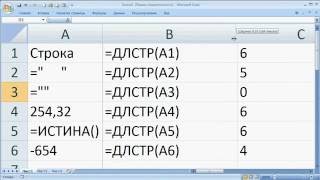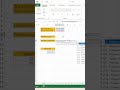ФОРМУЛА ЕСЛИ ПУСТО ТО В EXCEL ПРИМЕРЫ
Формула "если пусто, то" в Microsoft Excel позволяет назначить определенное значение или выполнить определенные действия, если ячейка не содержит данных. Это полезная функция, которая может помочь автоматизировать процесс работы с данными и облегчить анализ информации.
Для того чтобы использовать формулу "если пусто, то" в Excel, вы можете воспользоваться функцией IF. Формат функции IF выглядит следующим образом:
=ЕСЛИ(логическое_выражение, значение_если_истина, значение_если_ложь)
Например, предположим, что у вас есть список студентов и их оценки. Если ячейка с оценкой пуста, вы хотите вывести сообщение "Оценка отсутствует". Для этого вы можете использовать формулу IF следующим образом:
=ЕСЛИ(A1="", "Оценка отсутствует", A1)
В этом примере A1 - это ячейка, содержащая оценку студента. Если эта ячейка пуста, формула выведет сообщение "Оценка отсутствует", в противном случае она выведет значение из ячейки A1.
Также, формула "если пусто, то" может быть использована для выполнения дополнительных действий, таких как подсчет суммы или выполнение других математических операций.
В заключение, формула "если пусто, то" в Excel очень полезна при работе с данными. Она позволяет назначать значения или выполнять определенные действия в зависимости от содержимого ячеек. Используйте эту формулу, чтобы сделать вашу работу с данными более эффективной и автоматизированной.
Сочетаем несколько если в excel. Выполняем проверку нескольких условий одновременно.
ФУНКЦИЯ ЕПУСТО + ЕСЛИ В EXCEL
Подсветка текущей строки
EXCEL для начинающих аналитиков - что нужно знать? Основные формулы за 10 минут
Функция ЕСЛИ в Excel с несколькими условиями (IF) и функция из Excel 2016 ЕСЛИМН (IFS)
23 Функция ЕСЛИ в Excel (IF)
Функция ЕСЛИ в Excel - Пример
Функция ЕСЛИ в excel пример с текстом